Файл: Создание коллажей с помощью графического редактора Adobe Photoshop (Создание коллажей.).pdf
Добавлен: 06.07.2023
Просмотров: 39
Скачиваний: 2
Введение.
Adobe Photoshop – невероятно богатый графический редактор, но он не всегда был таким. 28 лет назад это была программа совершенно далекая от того функционального и мощного инструмента, который мы знаем и любим сегодня.
Оригинальный код программы был разработан двумя братьями (с небольшой помощью их отца). В 1987 году Томас Нолл изучал инженерию в Мичиганском университете. Томас всегда интересовался фотографией. Его отец, Глен Нолл, преподавал в местном колледже. Как и сын, он также интересовался фотографией и компьютерами. Глен одним из первых получил компьютер Apple II Plus, который ему разрешили взять с работы. Однажды, Томас написал небольшую подпрограмму на компьютере отца, которая могла преобразовывать монохромные изображения в оттенки серого. Доработав код, Томас создал несколько алгоритмов, которые позволяли добавлять различные эффекты на изображениях. По сегодняшним меркам тогда это была очень примитивная программа. Но в 1987 году такую технологию можно было назвать достаточно прорывной. Пока Томас учился в университете, его брат Джон Нолл работал со спецэффектами в компании Джорджа Лукаса Industrial Light & Magic. Увидев наработки Томаса на компьютере отца, Джон посоветовал ему превратить их в полноценный графический редактор. Тогда Джон и Томас начали совместную разработку приложения. Соединив опыт программирования Томаса и дизайнерские навыки Джона, они улучшили оригинальный код и в 1988 году выпустили программу под названием Image Pro.
Все началось с Photoshop 0.63. Это была самая первая версия программы. Хотя она была полностью рабочей, ее никогда не выпускали для широкого потребителя (это понятно из надписи «Not for distribution» (Не для распространения) на картинке выше).
Photoshop 0.63 создали для альфа-тестирования 28 лет назад в 2 октября 1988 года.
Вдохновившись успешным сотрудничеством с Barneyscan, братья обратились к компаниям Aldus и Supermac. Но те отказали. И только встреча с руководителями Adobe помогла сорвать джек-пот. Руководство Adobe было настолько впечатлено возможностями программы, что сразу же предложили заключить контракт.
Официально Photoshop 1.0 вышел в феврале 1990 года. Это был первый случай, когда программа в виде самостоятельно продукта (а не в связке со сканерами Barneyscan) стала доступна широкой общественности. Также это был первый коммерческий релиз нового бренда Adobe Photoshop.
2. Теоретическая часть.
Создание коллажей.
Эффект коллажа достигается с помощью наложения одного изображения на другое, совмещение нескольких фото изображений в одном, иногда даже с элементами графики (мозаика) или использования хаотичного набора разнообразных изображений (пазл). В ходе развития фотографии появилась возможность использования различных приёмов и методов создания коллажей с применением специальных эффектов. Следует заметить, что данное направление искусства становится более доступным всё большему кругу людей не обладающих профессиональными навыками фотографии или компьютерной обработки фотоснимков (например, с помощью Photoshop).
В 1994 году третья версия программы впервые подключила возможность работы со слоями. Возможно, именно этот шаг сделал Photoshop великой программой. В последующих выпусках значительно улучшилась работа с текстом, появились инструменты для работы с векторными изображениями, трехмерные объекты. И все это время пакет пополнялся множеством функций, эффектов, дополнительных возможностей, которые делали работу с ним все более удобной и гибкой. Неслучайно многие вещи в Фотошопе можно делать разными способами. Каждый пользователь способен освоить именно ту комбинацию действий для достижения результата, которая будет для него наиболее понятной и привычной. А это означает, что освоение потенциала Photoshop происходит достаточно быстро. Хотя подавляющее большинство его пользователей не использует и 10% от его возможностей.
Слои.
Любой коллаж представляет собой создание различных рисунков с помощью наложения одного изображения на другое.
Слои в Photoshop напоминают стопку прозрачных листов. Через прозрачные области вышележащих слоев можно видеть содержимое нижних слоев. Можно перемещать слой для изменения положения изображения подобно перемещению прозрачного листа в стопке. Также можно изменять уровень непрозрачности слоя, чтобы сделать содержимое частично прозрачным.
Слои применяются для выполнения таких задач, как совмещение нескольких изображений, добавление текста или векторных фигур на изображение. Можно применить стиль слоя для добавления специальных эффектов, таких как отбрасывание тени или свечение.
Панель «Слои» в Photoshop предоставляет сведения обо всех слоях и группах слоев изображения, а также о слоевых эффектах. Средствами панели «Слои» можно включать и отключать отображение слоев, создавать новые слои, а также работать с группами слоев. В меню панели «Слои» можно получить доступ к дополнительным командам и параметрам.
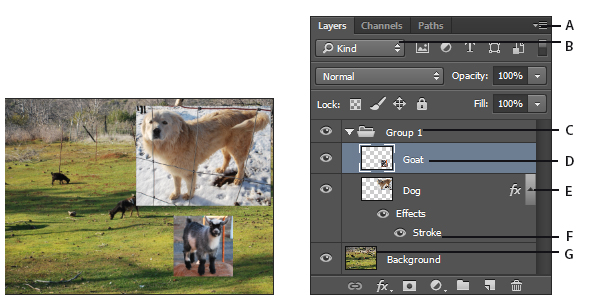
Инструменты выделения.
Инструменты выделения состоят из Прямоугольника (Rectangle), Эллипса (Elliptical), Горизонтальной Строки (Single Row) и Вертикальной Строки (Single Column). Они являются базовыми инструментами выделения в фотошопе. Через клавиатуру доступ к ним осуществляется с помощью английской литеры М. Без помощи этих инструментов создание коллажа было бы невозможно.
Прямоугольник или Rectangle Tool
Инструмент прямоугольник (Rectangle) позволяет рисовать квадраты и прямоугольники. Кликните и ведите курсор по странице, чтобы нарисовать прямоугольник. Чтобы нарисовать квадрат, нужно при ведении курсора по странице удерживать клавишу Shift. Чтобы нарисовать квадрат не с угла, а с центра, нужно удерживать клавишу Alt.
Если вам при создании прямоугольника захочется поменять его месторасположение, нажмите и удерживайте клавишу Space, затем переместите прямоугольник в желаемую позицию и отпустите Space.
Эллипс или Elliptical Tool
Этот инструмент позволит рисовать выделение в виде эллипса или круга. Подобно прямоугольнику можно удерживать Shift, Alt и Space для редактирования рисуемого круг
Горизонтальная и вертикальная строка
Горизонтальная строка (Single Row) и вертикальная строка (Single Column) позволяют выделить область толщиной в 1px через изображение. Для этого достаточно кликнуть по изображению, и данные инструменты автоматически проведут линию во всю длину вашего документа.
Лассо инструменты (The Lasso Tools)
В группу лассо входят: Лассо (Lasso), Прямолинейное лассо (Polygonal), Магнитное лассо (Magnetic). Через клавиатуру доступ к ним осуществляется с помощью английской литеры L.
Инструмент лассо или Lasso
Инструмент лассо (Lasso) является быстрым способом выделить область с определенной (подчас грубой) погрешностью. Для выбора участка достаточно кликнуть по изображению и, удерживая кнопку мышки, вести курсор. После отпуска кнопки участок автоматически приобретет конечный
вид.
Прямолинейное лассо или Polygonal Lasso
Этот инструмент позволяет создавать более точное выделение (по сравнению с lasso), так пользователь строит границу выделения мелкими шагами в виде прямых линий и, соответственно, имеет больший контроль над тем, что он хочет выделить. По сравнению с инструментом лассо (lasso) этот инструмент намного более гибкий. Для использования этого инструмента нужно кликнуть по изображению, а затем кликать вокруг того участка, который вы хотите выделить. Для этого инструмента не нужно кликать и перемещать, удерживая кнопку мышки. Для завершения выделения нужно кликнуть на точку вашего первого клика или же дважды кликнуть на любом месте картинки, после чего будет проведена прямая линия до точки вашего первого клика.
Магнитное лассо или Magnetic Lasso
Этот инструмент отличается от других инструментов Лассо тем, что он выделяет участок за пользователя. Я буду выделять следующую картинку, взятую отсюда http://www.sxc.hu/photo/1153097.
Этот инструмент хорошо подходит для такой картинки, так как в ней всего два цвета. При работе с более детализированными картинками контраст не всегда настолько четок. Эффективность этого инструмента можно увеличить при работе c быстрой маской (Quick Мask), так как появляется возможность точно регулировать контур выделяемого участка.
Значение edge Contrast показывает, до какой степени должны отличаться две точки изображения, чтобы программа посчитала их границей, то есть задается чувствительность инструмента. Чем больше значение, тем менее чувствительным является инструмент.
Чтобы воспользоваться этим инструментом, кликните на вашем документе и начните водить мышкой. Вы заметите, что контур изображение начнет выделяться. Для завершения выделения участка можно кликнуть на точку вашего первого клика или же кликнуть дважды, после чего будет проведена линия до точки вашего первого клика.
Теоритические основы коллажирования
Слово «коллаж» пришло к нам из французского языка и изначально обозначало ‘клеить, наклеивать’. Предметом искусства коллаж сделали последователи таких художественных школ, как кубизм, футуризм и прочие. Чтобы сделать коллаж, художники пытались получить некое целостное изображение путем наклеивания на первоначальную основу самых разнообразных материалов — от обрывков газет до щепок, от тканей до камней.
Коллаж — это множество разноплановых элементов, которые образуют единое изображение. Коллаж наглядно показывает нам, что сумма компонентов может стать чем-то большим. Недаром французский поэт Луи Аргон сказал: «Коллаж — это искусство, которое бросает вызов живописи». Коллажем может стать композиция из природных материалов, аппликация из тканей разной фактуры или мозаика из цифровых фотографий.
Происхождение коллажа
В 1912 году В.Матвейс сформулировал два основных принципа нового искусства: принцип случайного и принцип свободного творчества. Игра с формой, построение произведения по принципу свободной или случайной организации художественных элементов создали условия для расцвета коллажа..В русском искусстве первыми коллажами принято считать работы А. Лентулова: панно "Москва" (1913), в котором художник использовал наклейки из бумаги, и "Василий Блаженный" (1913), с наклейками из фольги. Коллажная техника стала точкой отсчета для рождения целого ряда новых видов художественного творчества: фотомонтаж, ассамбляж, искусство объекта.
Виды коллажей
Фотоколлаж-это свободное, произвольное соединение, иногда даже не взаимосвязанных между собой, нескольких стилей фотоизображения в одной картинке или фотографии. Видеоколлаж это видео ряд собранный из небольших отрывков от одного или нескольких фильмов, иногда с добавлением
Видео коллаж-используется для создания яркого сюжета, точно и контрастно отображающего творческую идею автора. Видео коллаж — это видеоряд, собранный из небольших отрывков от одного или нескольких фильмов, иногда с добавлением фотоизображений и текстовой информации. Видео коллаж используется для создания яркого сюжета, точно и контрастно отображающего творческую идею автора. Коллаж в музыке означает особую форму использования композитором в своем произведении фрагментов другого сочинения чужого или ранее написанного своего фотоизображений и текстовой информации.
Коллаж в музыке-означает особую форму использования композитором в своем произведении фрагментов другого сочинения чужого или ранее написанного своего.
Аппликация — вырезание и наклеивание (нашивание) фигурок, узоров или целых картин из кусочков бумаги, ткани, кожи, растительных и прочих материалов на материал-основу (фон). Как правило, материалом-основой служат картон, плотная бумага, дерево. Аппликация связана с познавательной деятельностью и огромное влияние оказывает на развитие умственных и творческих способностей детей.